אם אתה משתמש במכונה שלך במשך זמן לא מבוטל, סביר להניח שרכיבי הזיכרון הושפלו במהלך השימוש בה. הזיכרון שלך יכול להיות בסדר גמור או על סף כישלון, אולי לעולם לא תדע אלא אם כן תבדוק. Windows בנתה את בודק הזיכרון, אך הוא אינו פועל בצורה נהדרת כפי שהיית מצפה. יש לו מגבלות משלו, מה שהופך את התוצאות שלו לחסרות תועלת פחות או יותר למשתמשים מתקדמים. אחת המגבלות הרבות כל כך היא שבודק הזיכרון המובנה, מפעיל בדיקות אבחון רק בסביבות Windows. כתוצאה מכך, אזורים עצומים שאינם נמצאים בסביבות חלונות ותפעול חלונות, ולכן הם לא נסרקים אחר סימנים של שגיאות זיכרון, דליפות זיכרון ובעיות חומרה אחרות.
כאן נכנס ממטסט. זוהי תוכנה חינמית מאוד קלה לשימוש, שיכולה לעזור לך לבדוק אם המחשב שלך נמצא בעיות זיכרון וגם בעיות חומרה אחרות. Memtest היא אחת הבדיקות המדויקות ביותר לזכרון המחשב שלך, הקיימות כרגע שם. זה יכול לבדוק בזיכרון המחשב אם יש מגזרים רעים וחריצי לוח אם רעים / לא עובדים כדי לפתור בעיות טובות יותר. זו תוכנה חינמית, חוקית לחלוטין להורדה, בה אתה יכול להשתמש כדי לבדוק את הזיכרון שלך. זו תוכנת קוד פתוח שנכתבה במקור על ידי כריס בריידי.
אתה יכול להוריד את Memtest מהמיקום הבא.
MEMTEST.org
הקפד להוריד את הגרסה האחרונה, היציבה והעבודה, בכדי למנוע שגיאות ובעיות אפשריות במהלך התהליך.
Memtest זמין בצורה של ISOs באתר האינטרנט שלה. אתה יכול להוריד את ה- ISO ואז לצרוב אותו לתקליטור. אתה יכול גם ליצור כונן USB הניתן לאתחול, אם אין לך גישה לכונן CD / DVD. חלק מכם אולי תוהים שזה אומר בתורו שניתן להרכיב את ה- ISO באופן וירטואלי, אבל אני חושש להודיע לכם שזה לא אפשרי. התהליך והעבודה של Memtest מחייבים את ה- ISO בכל ציוד היקפי פיזי, בין אם זה CD או USB.
לכן הקפד ליצור CD / DVD או USB אתחול לאחר שתוריד את ה- ISO מהאתר הרשמי.
לאחר היצירה, תוכל לבצע את השלבים המפורטים להלן, כדי להריץ את Memtest ולבדוק בזיכרון ולוח האם של המחשב שלך אם אין מגזרים רעים וחריצים שבורים.
הערה: Memtest הוא תהליך גדול ולכן המודעה עשויה לדרוש יותר זמן ממה שציפית. אני ממליץ לך להפעיל את התהליך במחשב שלך למשך הלילה, מכיוון שהתוכנה מיועדת להפעיל 6 עד 8 מעברים, שכל אחד מהם יכול לקחת זמן מתוק משלו. לפיכך וודא כי אינך זקוק למחשב האישי שלך במשך השעתיים הקרובות לפני הפעלת תהליך Memtest.
כדי להתחיל את Memtest
1 - הכנס את המדיה הניתנת לאתחול למחשב והפעל מחדש את המכונה.
2- אתחול מתקשורת Memtest שהוכנס והפעל את התהליך
3- זה יציג את ההערכה הראשונית ומידע המכונה לפני שהוא מתחיל להעביר את המעבר הראשון.
4- המעבר הראשון יופעל, ו- memtest יציג את התוצאות,
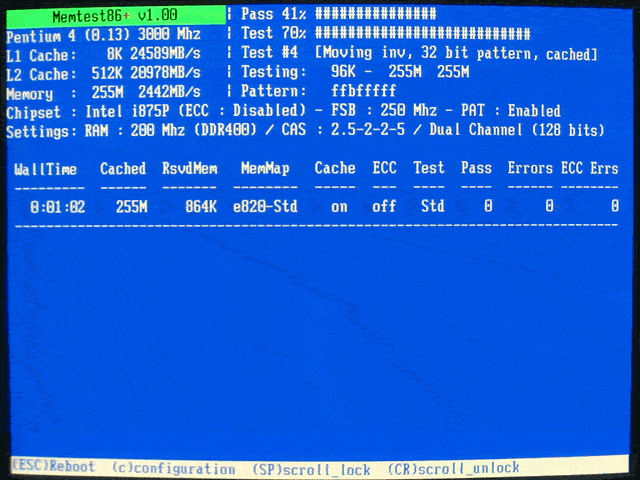
> אם נמצאו שגיאות - המשמעות היא ש- memtest הצליח למצוא זיכרון רע / חריצי לוח אם רעים. התחל על ידי בדיקת כל מקל מהזיכרון המדווח בנפרד, ואם אתה מוצא מקל טוב, בדוק אותו בכל החריצים כדי לוודא שהוא תקין.
אם מקל טוב ידוע שאתה בטוח לגביו, נכשל בחריץ לוח אם מסוים, זה מצידו מרמז כי חריץ לוח האם שנבדק פגום / רע.
> אם לא נמצאו שגיאות - זה אומר שעד כה טוב, אתה יכול להמשיך להריץ את שאר שבע המעברים כדי לבדוק אם קיימים שגיאות, פגמים בזיכרון או חריצי לוח אם רעים באזורים האחרים.
5- השתמש בתוצאות ה- Memtest כדי להבחין בזהות, במגזרי הזיכרון הרעים השונים ובמשבצות לוח האם שנכשלו. בעיות אלה יכולות לעזור לך למצוא סיבות לשגיאות לא ידועות ולתקן אותן בהתאם על ידי השבתה או מיסוך של המגזרים הגרועים.
זה אמור לעזור לך לזהות את כל השגיאות עם זיכרון RAM ולוח האם שלך ולמצוא תיקונים אפשריים עבורם.
לפני שתמשיך וודא בדברים הבאים
1- וודא שהמחשב שלך אינו שעון יתר או שיש לו אספקת מתח נמוך במהלך הבדיקות.
2 - אם המחשב האישי שלך הוא שעון יתר / מתח נמוך, הקפד להחזיר אותו לערכי ברירת המחדל שלו לפני שתפעיל את הבדיקות.
3- אם נמצאו שגיאות, אל תעבור לאורך השעון / מתחת למתח עד שכל הבעיות בוטלו.
4- הקפד גם להחזיר את עיתוי ה- RAM שלך לברירת המחדל לפני שתפעיל את Memtest.
בצע את הצעדים והאמצעי הזהירות הפשוטים הבאים להפעלת Memtest ללא שגיאות במחשב האישי שלך, וזיהוי מגזרי הזיכרון הגרועים וחריצי לוח האם השבורים.

